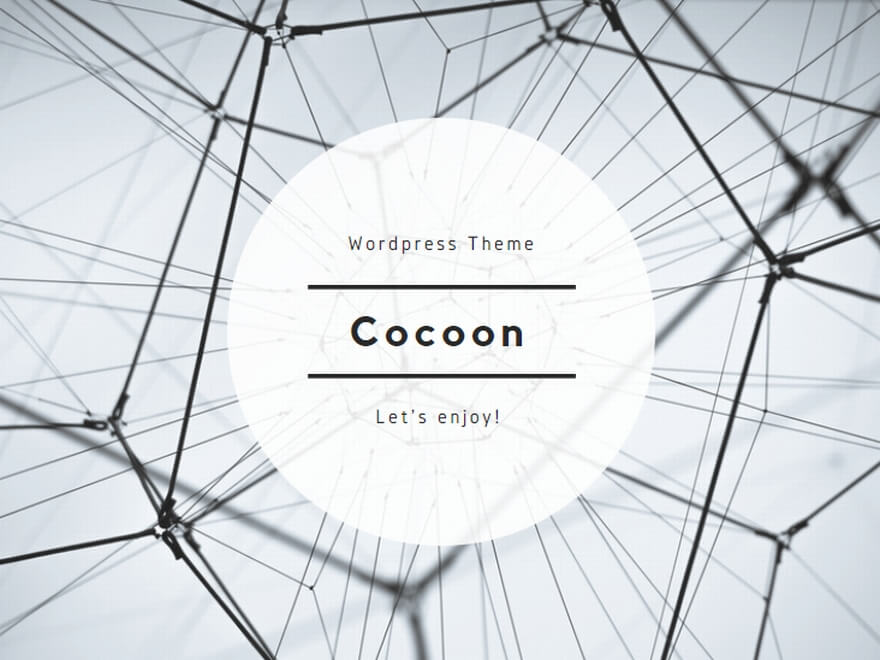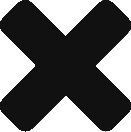イベントログに関する別題は、こちらを参照ください。
新規Event Logが作成されたり、特定のフォルダにファイルが作成されたときにログやメールを配信し、Event Logやフォルダを人が見張ることなく、サービスにexeを登録することにより実現する。
Visual Studioより、新規プロジェクト作成に行き、Windows Serviceを選択する

新規プロジェクトを作成するとこのようなファイル一式が作成され、Service1.csを充実させていく。(Service1.csは、名前を変更してもOK)

特に、その中で、OnStartがサービススタート時に呼ばれるファンクションとなり、ここで、イベント監視の設定、フォルダ監視の設定を行う。
protected override void OnStart(string[] args)
{
//サービスが起動された時の処理を記載
WriteLog(string.Format("Service is starting."));
//Applicationログを見張る
EventLog eLog = new EventLog("Application");
//Applicationログが作成されたときに実行するファンクションを定義
eLog.EntryWritten += new EntryWrittenEventHandler(EventLog_OnEntryWritten);
eLog.EnableRaisingEvents = true;
//フォルダを監視する
FileSystemWatcher watcher = new FileSystemWatcher();
//監視するフォルダを指定
watcher.Path = @"C:\FileWatcher\";
watcher.NotifyFilter = NotifyFilters.LastAccess | NotifyFilters.LastWrite
| NotifyFilters.FileName | NotifyFilters.DirectoryName;
//監視するファイルのフィルタ
watcher.Filter = "*.*";
//ファイルが作成された時に実行するファンクションを定義
watcher.Created += new FileSystemEventHandler(ErrorFile_OnCreated);
//ファイルがリネームされた時に実行するファンクションを定義
watcher.Renamed += new RenamedEventHandler(ErrorFile_OnCreated);
watcher.EnableRaisingEvents = true;
}上記コードでは、EventはApplicationに作成されるイベント、フォルダは、C:\FileWatcherに作成されたファイルを監視し、「EventLog_OnEntryWritten」ファンクションや、「ErrorFile_OnCreated」ファンクションを実行するよう指定する。

using System;
using System.Diagnostics;
using System.IO;
using System.ServiceProcess;
using System.Text;
namespace WindowsService1
{
public partial class Service1 : ServiceBase
{
public Service1()
{
InitializeComponent();
}
protected override void OnStart(string[] args)
{
//サービスが起動された時の処理を記載
WriteLog(string.Format("Service is starting."));
//Applicationログを見張る
EventLog eLog = new EventLog("Application");
//Applicationログが作成されたときに実行するファンクションを定義
eLog.EntryWritten += new EntryWrittenEventHandler(EventLog_OnEntryWritten);
eLog.EnableRaisingEvents = true;
//フォルダを監視する
FileSystemWatcher watcher = new FileSystemWatcher();
//監視するフォルダを指定
watcher.Path = @"C:\FileWatcher\";
watcher.NotifyFilter = NotifyFilters.LastAccess | NotifyFilters.LastWrite
| NotifyFilters.FileName | NotifyFilters.DirectoryName;
//監視するファイルのフィルタ
watcher.Filter = "*.*";
//ファイルが作成された時に実行するファンクションを定義
watcher.Created += new FileSystemEventHandler(ErrorFile_OnCreated);
//ファイルがリネームされた時に実行するファンクションを定義
watcher.Renamed += new RenamedEventHandler(ErrorFile_OnCreated);
watcher.EnableRaisingEvents = true;
}
protected override void OnStop()
{
//サービスが停止された時の処理を記載
WriteLog(string.Format("Service is stopping."));
}
// 指定したEventログが作成されるごとに呼ばれる関数
public void EventLog_OnEntryWritten(object source, EntryWrittenEventArgs e)
{
WriteLog(string.Format("Event Created : {0}", e.Entry.Message));
// Entry Type / Source / Instance Id等で後続処理のフィルタ
if (!e.Entry.EntryType.ToString().Trim().ToUpper().Contains("information".ToUpper()))
{
return;
}
if (!e.Entry.Source.ToString().Trim().ToUpper().Contains("Security-SPP".ToUpper()))
{
return;
}
if (!e.Entry.InstanceId.ToString().Trim().ToUpper().Contains("16394".ToUpper()))
{
return;
}
//イベントログが作成されたときに実行したい処理
WriteLog(string.Format("Event Created : {0}", e.Entry.Message));
}
public void ErrorFile_OnCreated(object source, FileSystemEventArgs e)
{
//ファイル作成時に行う処理
//例えば、ログに記載、メール送信 など・・・
WriteLog(string.Format("File Created : {0}", e.FullPath));
}
private void WriteLog(string logMessage)
{
string logFile = @"C:\FileWatcher\log.txt";
string logDate = string.Format("{0:MM/dd/yy H:mm:ss}: ", DateTime.Now);
StreamWriter w = new StreamWriter(logFile, true);
using (w)
{
w.WriteLine(logDate + logMessage);
}
}
}
}
プロジェクトの設定詳細は、こちらのマイクロソフトのサイトを参照。
コンパイルし、exeができたら、それをServiceに登録する。
ここで気をつけなければならないのが、exeの配置するフォルダのパス(フルパス)にスペースが入っていてはいけない。
スペースが入っていると、Service起動時に、下記のエラーが出力される。

Serviceに登録するには、管理者権限で開いたコマンドプロンプト下記コマンドを実行する。
Service登録
sc create EventFileWatcher binPath= C:\FileWatcher\WindowsService1.exe
Service削除
sc delete EventFileWatcherService登録が成功すると、Servicesの中にEventFileWatcherが作成され、Startで、監視が始まる。

Visual Studio 2017で作成したサンプルプロジェクトは、こちらです。